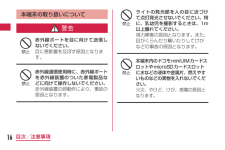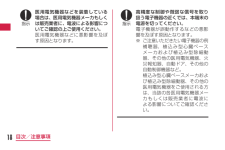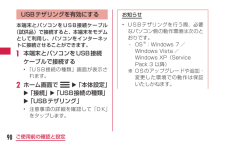Q&A
取扱説明書・マニュアル (文書検索対応分のみ)
"動作"1 件の検索結果
"動作"10 - 20 件目を表示
全般
質問者が納得購入時はバージョンがAndroid4.0で、故障して交換した端末がAndroid4.1にバージョンアップされたものとゆう事かもしれません。
バージョンアップは機能が増えるが動作がもたつくとゆうことがありがちです。
本体設定のアプリケーションの項目で、ドコモ関連のアプリならアンインストール出来る物があるかもしれません。
ドコモ関連でなくても、無効に出来るものもあります。
ただ、確実に使わないとわかるアプリだけにしてください。
あとはアプリキャッシュクリーナーのようなアプリで溜まったキャッシュを削除するとか、ホ...
4454日前view91
7目次/注意事項•お客様ご自身で本端末に登録された情報内容は、別にメモを取るなどして保管してくださるようお願いします。本端末の故障や修理、機種変更やその他の取り扱いなどによって、万が一、登録された情報内容が消失してしまうことがあっても、当社としては責任を負いかねますのであらかじめご了承ください。•本端末はパソコンなどと同様に、お客様がインストールを行うアプリケーションなどによっては、お客様の端末の動作が不安定になったり、お客様の位置情報や本端末に登録された個人情報などがインターネットを経由して外部に発信され不正に利用される可能性があります。このため、ご利用されるアプリケーションなどの提供元および動作状況について十分にご確認の上ご利用ください。•大切なデータは、microSDカードに保存することをおすすめします。•本端末はiモードのサイト(番組)への接続やiアプリなどには対応しておりません。•本端末は、データの同期やソフトウェア更新を行うための通信、サーバーとの接続を維持するための通信など一部自動的に通信を行う仕様となっています。また、アプリケーションのダウンロードや動画の視聴などデータ量の大きい通信を行うと、...
16目次/注意事項本端末の取り扱いについて警告赤外線ポートを目に向けて送信しないでください。目に悪影響を及ぼす原因となります。赤外線通信使用時に、赤外線ポートを赤外線装置のついた家電製品などに向けて操作しないでください。赤外線装置の誤動作により、事故の原因となります。ライトの発光部を人の目に近づけて点灯発光させないでください。特に、乳幼児を撮影するときは、1m以上離れてください。視力障害の原因となります。また、目がくらんだり驚いたりしてけがなどの事故の原因となります。本端末内のドコモminiUIMカードスロットやmicroSDカードスロットに水などの液体や金属片、燃えやすいものなどの異物を入れないでください。火災、やけど、けが、感電の原因となります。
18目次/注意事項医用電気機器などを装着している場合は、医用電気機器メーカもしくは販売業者に、電波による影響についてご確認の上ご使用ください。医用電気機器などに悪影響を及ぼす原因となります。高精度な制御や微弱な信号を取り扱う電子機器の近くでは、本端末の電源を切ってください。電子機器が誤動作するなどの悪影響を及ぼす原因となります。※ご注意いただきたい電子機器の例補聴器、植込み型心臓ペースメーカおよび植込み型除細動器、その他の医用電気機器、火災報知器、自動ドア、その他の自動制御機器など。植込み型心臓ペースメーカおよび植込み型除細動器、その他の医用電気機器をご使用される方は、当該の各医用電気機器メーカもしくは販売業者に電波による影響についてご確認ください。
56ご使用前の確認と設定各部の名称と機能ihgeba c dfa スピーカーフォン用マイクb インカメラc 受話口(レシーバー)d 充電ランプ/近接センサー※1/照度センサーe ディスプレイ(タッチスクリーン)f 送話口(マイク)g ■戻るキーh ■ホームキーi ■メニューキー※1 タッチスクリーンのオンとオフを切り替えて、通話中に顔がタッチスクリーンに触れても誤動作しないようにします。ご使用前の確認と設定
52目次/注意事項•リアカバーのゴムパッキンが傷ついたり、変形したりした場合は、ドコモ指定の故障取扱窓口にてお取り替えください。•リアカバーの隙間に、先の尖ったものを差し込まないでください。ゴムパッキンが傷つき、浸水の原因となります。•リアカバーが破損した場合は、リアカバーを交換してください。破損箇所から内部に水が入り、感電や電池の腐食などの故障の原因となります。•リアカバーが開いている状態で水などの液体がかかった場合、内部に液体が入り、感電や故障の原因となります。そのまま使用せずに電源を切り、電池パックを外した状態でドコモ指定の故障取扱窓口へご連絡ください。■ ■その他•付属品、オプション品は防水性能を有しておりません。•実際の使用にあたって、すべての状況の動作を保証するものではありません。また、調査の結果、お客様の取り扱いの不備による故障と判明した場合、保証の対象外となります。水に濡れたときの水抜きについて本端末を水に濡らした場合、必ず下記の手順で水抜きを行ってください。•水滴が付着していると、スピーカーなどの音量が小さくなり、音質が変化する場合があります。
90ご使用前の確認と設定USBテザリングを有効にする本端末とパソコンをUSB接続ケーブル(試供品)で接続すると、本端末をモデムとして利用し、パソコンをインターネットに接続させることができます。a 本端末とパソコンをUSB接続ケーブルで接続する•「USB接続の種類」画面が表示されます。b ホーム画面で u「本体設定」 u「接続」 u「USB 接続の種類」 u「USB テザリング」•注意事項の詳細を確認して「OK」をタップします。お知らせ•USBテザリングを行う際、必要なパソコン側の動作環境は次のとおりです。-OS※:Windows 7 / Windows Vista / Windows XP(Service Pack 3 以降)※OSのアップグレードや追加・変更した環境での動作は保証いたしかねます。
36目次/注意事項■■リアカバーを外したまま使用しないでください。電池パックが外れたり、故障、破損の原因となったりします。■■microSDカードの使用中は、microSDカードを取り外したり、本端末の電源を切ったりしないでください。データの消失、故障の原因となります。■■磁気カードなどを本端末に近づけないでください。キャッシュカード、クレジットカード、テレホンカード、フロッピーディスクなどの磁気データが消えてしまうことがあります。■■本端末に磁気を帯びたものを近づけないでください。強い磁気を近づけると誤動作の原因となります。電池パックについてのお願い■■電池パックは消耗品です。使用状態などによって異なりますが、十分に充電しても使用時間が極端に短くなったときは電池パックの交換時期です。指定の新しい電池パックをお買い求めください。■■充電は、適正な周囲温度(5℃~35℃)の場所で行ってください。■■電池パックの使用時間は、使用環境や電池パックの劣化度により異なります。■■電池パックの使用条件により、寿命が近づくにつれて電池パックが膨れる場合がありますが問題ありません。
74ご使用前の確認と設定基本操作本端末は、ディスプレイにタッチスクリーンを採用しており、スクリーンに触れることでさまざまな操作を行うことができます。タッチスクリーン利用上の注意タッチスクリーンは指で軽く触れるように設計されています。指で強く押したり、先が尖ったもの(爪/ボールペン/ピンなど)を押し付けないでください。以下の場合はタッチスクリーンに触れても動作しないことがあります。また、誤動作の原因となります。•手袋をしたままでの操作•爪の先での操作•異物を操作面に乗せたままでの操作•保護シートやシールなどを貼っての操作•タッチパネルが濡れたままでの操作•指が汗や水などで濡れた状態での操作•docomo指定のアダプタ以外で充電中での操作
79ご使用前の確認と設定ワンタッチメモを利用するメモアプリケーションを起動せずに、簡単にメモができるアプリです。a メモを取りたい画面で、上下の音量キーを同時に1秒以上押し続ける•画面の上部に以下の情報が表示されます。:背景を変更します。:ペンの種類やカラーを選択できます。:消しゴムを利用できます。: BluetoothやGmail、Picasaなどで取ったメモを送信できます。:取ったメモを保存します。b をタップする•取ったメモがギャラリーに保存されます。お知らせ•通知パネルで「ワンタッチメモ」をタップしても、ワンタッチメモを起動することができます。•指で軽く触れて操作してください。商用で販売されているタッチペンを使用した場合、動作しない可能性があります。
72ご使用前の確認と設定電源を入れる/切る電源を入れるa 電源キーを3秒以上押し続ける•しばらくすると、ロック画面が表示されます。電源を切るa 電源キーを1秒以上押し続けるb 「電源を切る」c 「OK」バックライトを点灯する本端末では、誤動作の防止と省電力のため、一定時間が経過すると、バックライトが消灯されます。その状態でバックライトを点灯にして画面ロックを解除すると、バックライトが消灯される前の画面が表示されます。a 電源キーを押す•「ロック中」画面が表示されます。お知らせ•バックライト点灯中に電源キーを押すと、画面がロックします。
- 1